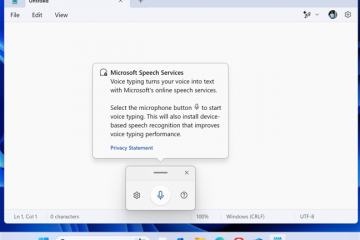Ho mai desiderato aggiungere più file o cartelle a un archivio ZIP esistente in Windows 10/11 senza dover estrarre tutto prima? Non sei solo e non è un compito difficile. Impariamo il modo più semplice per farlo.
La creazione di una zip è semplice: fai clic con il pulsante destro del mouse sui file/cartelle e seleziona”COMPRESS TO> FILE zip”. Devi aggiungere file a una zip che hai già creato? Ad esempio, di recente volevo condividere alcune foto con la mia famiglia. Ho già caricato un file zip su Google Drive, quindi ho semplicemente aggiunto le foto extra. Questo è stato molto più semplice che creare più file zip e tenere traccia del loro contenuto.
In questo tutorial, tratterò i semplici passaggi per aggiungi file al file zip esistente senza bisogno Per decomprimere o ri-ricominciare l’intera cosa. Iniziamo.
BUONO Know : come proteggere password Archives in Windows
Aggiungi più file a un file zip esistente in Windows
Apri File Explorer premendo” Tasto Windows + E “. Seleziona i file che si desidera aggiungere all’archivio zip.press“ ctrl + c “per copiarli su Appuntamento. Apri Il file dell’archivio zip in file explorer.press” ctrl + v “per incollare i file copiati nell’archivio. Con quello, hai aggiunto i file al file zip esistente . Puoi tranquillamente chiudere la finestra Explorer file .
Passaggi dettagliati (con screenshot)
In primo luogo, Apri il file Explorer utilizzando il collegamento”Tasto Windows + E”e trova i file che si desidera aggiungere all’archivio. Successivamente, Selezionali e premere il” ctrl + c “Shortcut per copiarli negli appunti.
Avanti, Trova e apri il file zip in cui si desidera aggiungere più file. Per aprire un file zip in File Explorer, è sufficiente fare doppio clic sul file.
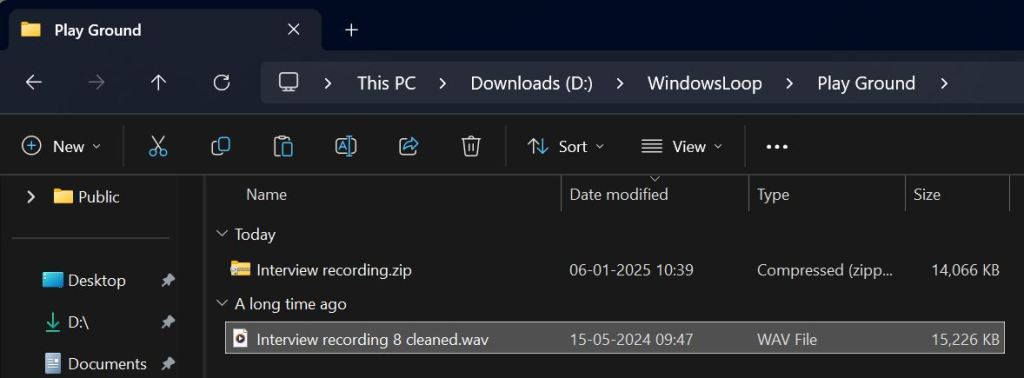
Ora, fai clic con il pulsante destro del mouse sul zip e seleziona l’opzione “ pasta ‘o premi l’altro “Strong> ctrl + v “scorciatoia.

L’azione sopra copia i file selezionati nel file zip . A seconda del numero di file e delle loro dimensioni, il processo di copia e compressione richiederà del tempo. Siediti e lascialo correre. Una volta fatto, vedrai i file selezionati aggiunti al file zip.
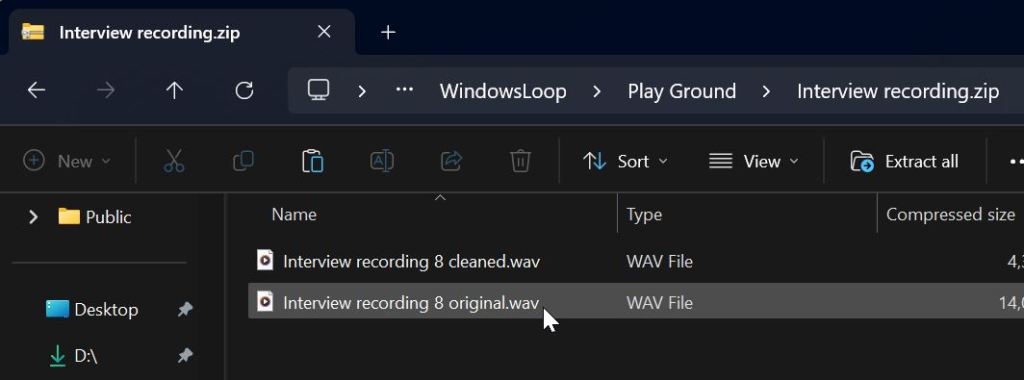
Questo è tutto. È così semplice.
correlato : miglior software per creare zip e altri file di archivio in Windows
avvolgimento-aggiungendo file all’archivio zip esistente senza re-Zipping o estrazione
Come puoi vedere, utilizzando le opzioni di Windows integrate, è possibile aggiungere facilmente file a un file zip già esistente con facilità e senza rivivere o estrarre l’intero archivio. Nella maggior parte dei casi, il metodo mostrato qui non solo funziona ma è anche un modo rapido ed efficiente. Tuttavia, in alcune situazioni rare (come con file ZIP molto vecchi o quelle che utilizzano specifici metodi di compressione), il processo potrebbe non funzionare. In questi casi, devi estrarre il contenuto e creare un nuovo file zip.
Se hai domande o hai bisogno di aiuto, commenta di seguito. Sarò felice di aiutarti.